前提:需要安装npm
打开CMD命令行执行
npm install --global webpack # webpack 在全局环境下可用
引用自官方文档:不推荐全局安装 webpack。这会将你项目中的 webpack 锁定到指定版本,并且在使用不同的 webpack 版本的项目中,可能会导致构建失败。
打开工程的命令行:
npm install --save-dev webpack #安装最新版本 npm install --save-dev webpack@<version> #安装特定版本
安装完成后还需要安装CLI
npm install --save-dev webpack-cli #安装CLI
判断是否安装成功
webpack -v #查看当前版本
--------------------------------------------------------安装完成??----------------------------------------------------------------
第一步:创建一个文件夹
第二步:在cmd中进入创建好的文件夹
第三步:输入
vue init webpack "创建项目名称"
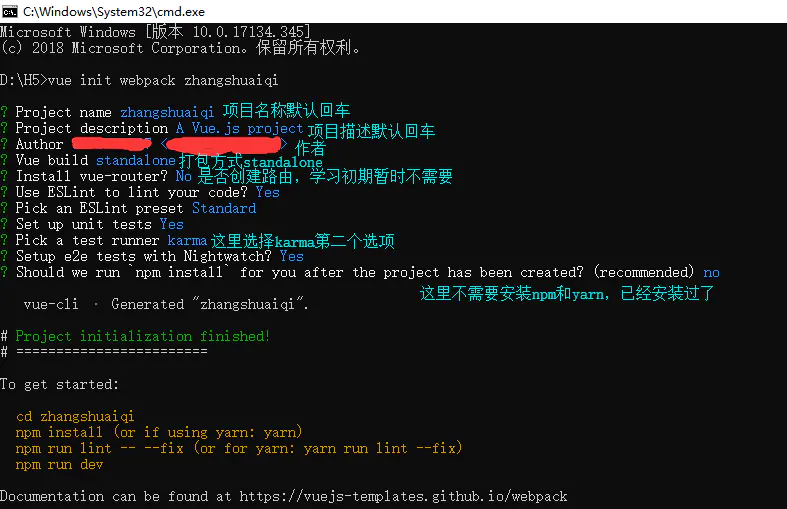
第四步:完成创建
-----------------------------------------------使用webpack创建vue工程??--------------------------------------------------
这时候还需要下载所有的依赖
第一步:进入创建好项目的目录
第二步:打开CMD
第三步:输入
npm install #下载所有依赖
等待下载,当在项目文件中出现一个node_modules文件目录时说明下载依赖成功了,
当出现警告时,可以运行他提示的命令来修复他,这里因为没有出现问题所有没法展示了
其实下载所需要的依赖是根据项目目录下的一个 package.json 来下载依赖的
---------------------------------------------------下载所需要的依赖??-----------------------------------------------------------
当完成上面的步骤就可以尝试运行一下项目了
第一步:进入项目目录
第二步:打开CMD
输入
npm run dev
当出现
Your application is running here: http://localhost:8080 #这里地址可能是你们的地址
打开浏览器访问此地址
当出现Welcome to Your Vue.js App说明运行成功了
----------------------------------------------------------运行项目??-----------------------------------------------------------------
原文:https://www.cnblogs.com/weitutou/p/14088534.html